|
Para incluir uma nova mídia, acione o botão  da barra de ferramentas principal. Na tela que será apresentada, selecione o tipo que classificará a mídia e salve a seleção feita. da barra de ferramentas principal. Na tela que será apresentada, selecione o tipo que classificará a mídia e salve a seleção feita.
Para editar os dados de uma mídia, selecione-a na lista de registros e acione o botão  . .
Na tela que será aberta, informe um identificador e um nome para a mídia. Para informar um identificador com mais facilidade, pode ser utilizado o botão ao lado do campo, para gerar um novo número sequencial.
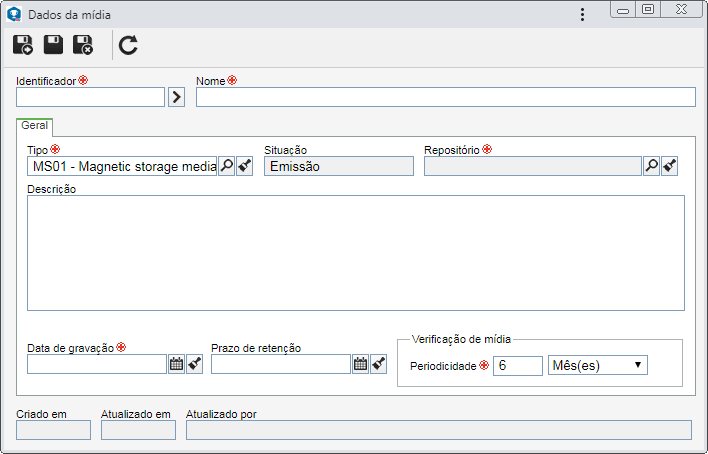
Obs.: Para realizar o cadastro de uma mídia, é necessário preencher os campos requeridos da aba Geral. Após salvar os dados pela primeira vez, as demais abas serão habilitadas para preenchimento.
Campo
|
|
Tipo
|
Apresenta o tipo de mídia selecionado no momento da inclusão, porém, é possível editá-lo. Neste caso, selecione o tipo que classificará a mídia.
|
Situação
|
Apresenta a situação na qual a mídia em questão se encontra: emissão, em gravação, gravada ou cancelada.
|
Repositório
|
Este campo somente será habilitado para preenchimento se, no tipo que classifica a mídia, foi marcada a opção "Controlar arquivamento de mídia em local físico". Neste caso, selecione o repositório no qual a mídia que está sendo cadastrada será armazenada. Somente estarão disponíveis para seleção os repositórios do tipo "Repositório de mídias".
|
Descrição
|
Preencha este campo para registrar informações importantes sobre a mídia.
|
Data de gravação
|
Selecione a data estimada para gravação dos documentos na mídia.
|
Prazo de retenção
|
Selecione a data até a qual a mídia em questão permanecerá armazenada.
|
Verificação de mídia
|
Este campo somente será habilitado para preenchimento se, no tipo que classifica a mídia em questão, for marcada a opção "Verificação de mídia". Com isso, o sistema o preenche com a periodicidade padrão definida no tipo, sendo possível editá-la. Neste caso, defina em dias, meses ou anos, o intervalo de tempo entre a realização de uma verificação e outra.
|
|
São apresentados os dados dos documentos que foram gravados na mídia em questão: categoria, identificador, data de gravação, identificador de posição na mídia e título. Na barra de ferramentas lateral, estão disponíveis os seguintes botões:

|
Acione este botão para visualizar a tela de dados do documento selecionado na lista de registros.
|

|
Acione este botão para visualizar o arquivo eletrônico do documento selecionado na lista de registros.
|
O registro da gravação em mídia dos documentos é realizado por meio do menu Gestão  Registro de arquivamento Registro de arquivamento  Gravação em mídia. Gravação em mídia.
|
|
Esta aba somente será apresentada se, no tipo que classifica a mídia em questão, for marcada a opção "Verificação de mídia". Nela, são registrados os resultados obtidos após a realização da verificação da mídia. Na barra de ferramentas lateral, estão disponíveis os seguintes botões:

|
Acione este botão para registrar a verificação da mídia em questão. Veja mais detalhes sobre esta operação no tópico Verificar mídia, a seguir.
|

|
Acione este botão para visualizar os dados da verificação de mídia selecionada na lista de registros.
|
Verificar mídia
1.
|
Na barra de ferramentas lateral, acione o botão  . .
|
2.
|
Os campos Mídia, Tipo e Local de armazenamento da tela que será aberta, serão preenchidos pelo sistema com as informações correspondentes referentes à mídia. Preencha os seguintes campos:
▪Data de gravação: Selecione a data na qual foi realizada a gravação na mídia. ▪Resultado: Informe se o estado de conservação da mídia está "OK" ou "Não OK" (caso ela necessite ser substituída). ▪Observações da verificação: Registre informações importantes sobre o resultado do processo de verificação da mídia. |
3.
|
Feito isso, salve o registro. A verificação de uma mídia deve ser realizada de acordo com a periodicidade definida na aba Geral.
|
|
|
Após realizar as configurações necessárias, salve o registro.
|







